Google Chrome dispone di impostazioni speciali che consentono di specificare in quale lingua visualizzare le pagine. Sfortunatamente, non sempre le impostazioni di base di Google Chrome vengono immediatamente visualizzate correttamente. Non è colpa del browser, è solo che alcuni siti o componenti aggiuntivi sul tuo PC possono cambiare anche la lingua sui siti. Si prega di notare che in alcuni casi, la lingua dovrà comunque essere cambiata manualmente a causa delle peculiarità delle impostazioni del sito stesso, ma questo accade molto raramente. Per cambiare la lingua in una lingua che è più conveniente per te, segui le istruzioni riportate di seguito.
È possibile cambiare la lingua nel browser Google Chrome
Naturalmente, è possibile cambiare la lingua nel browser Google Chrome. È importante capire cosa intende esattamente l'utente cambiando la lingua. Se stiamo parlando di cambiare la lingua nell'interfaccia – la lingua in cui vengono visualizzati tutti i pulsanti, tutti i menu e tutte le funzioni di Chrome – questa lingua è molto facile da cambiare. Per rendere Google Chrome in lingua russa, segui tutti i passaggi nelle istruzioni dettagliate.
Se stiamo parlando della lingua sui siti, tutto è molte volte più complicato. Ci sono diversi fattori per determinare la lingua in cui ti verranno mostrati i siti:
- Lingua del sito. Se c'è solo una lingua sul sito, ad esempio l'inglese, l'altra lingua semplicemente non potrà essere visualizzata.
- La regione in cui ti trovi (il tuo indirizzo IP). Molto spesso, i siti e i motori di ricerca si concentrano sull'IP quando mostrano pagine con contenuti. Pertanto, se hai una VPN con un IP statunitense, ti verrà mostrato un articolo in inglese. Basta disattivare la VPN e i siti inizieranno a comparire di nuovo sul russo.
- La lingua specificata da quella principale nelle impostazioni del tuo PC. In alcuni casi, la lingua principale del computer è l'inglese. Ciò potrebbe far sì che gli articoli visualizzino qualsiasi contenuto in inglese. Ma questo accade raramente. In questo caso, è necessario cambiare la lingua in russo o contattare l'amministratore / proprietario del PC per risolvere il problema.
- Ulteriori componenti aggiuntivi nel browser o sul computer. I programmi o i plug-in installati sul computer possono modificare la lingua del contenuto. Per cambiare la lingua in Google Chrome dall'inglese al russo in questo caso, è necessario trovare ed eliminare l'applicazione che dà un tale effetto.
Quale lingua posso scegliere?
Google Chrome supporta più di 100 lingue. Stiamo parlando di una traduzione completa dell'interfaccia. In un browser, è possibile aprire un sito in qualsiasi lingua, purché disponga di una delle codifiche universalmente riconosciute.
L'interfaccia di Google Chrome è progettata per russo, ucraino, bielorusso e altre lingue popolari.
Certo, manca di alcune lingue o dialetti poco usati. In questo caso, dovrai usare un'altra lingua che conosci o l'inglese. Puoi anche attivare la traduzione automatica.
Istruzioni passo-passo
Prima di cambiare la lingua in Google Chrome, leggi attentamente le due opzioni per le istruzioni per il telefono e il computer. Le differenze sono minori ed è molto facile modificare le impostazioni, in modo da cambiare rapidamente la lingua e utilizzare comodamente il browser.
Sul tuo computer
Trova 3 punti nell'angolo in alto a destra dello schermo e fai clic su di essi:
- Vai su "Impostazioni".
- Nella barra laterale sinistra o nella parte inferiore della pagina, espandi la scheda "Avanzate".
- Il più in alto nel menu aperto sarà la sezione "Lingue". Qui puoi selezionare la lingua o aggiungerla con un pulsante speciale se non ne trovi una adatta.
- Non è necessario salvare nulla. Tutte le modifiche hanno effetto immediato o ti verrà chiesto di riavviare il browser.
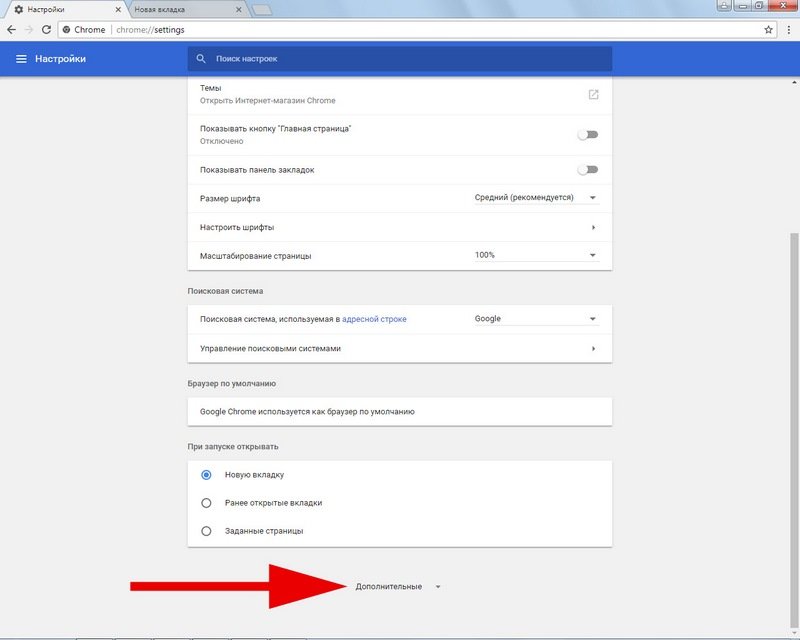
Alcune lingue hanno perfezionamenti speciali. Ad esempio: Inglese (STATI UNITI). In questo caso, significa che questo linguaggio esiste in diverse configurazioni. Nell'inglese britannico o nell'inglese americano, alcune parole possono differire. Scegli l'opzione più vicina a te.
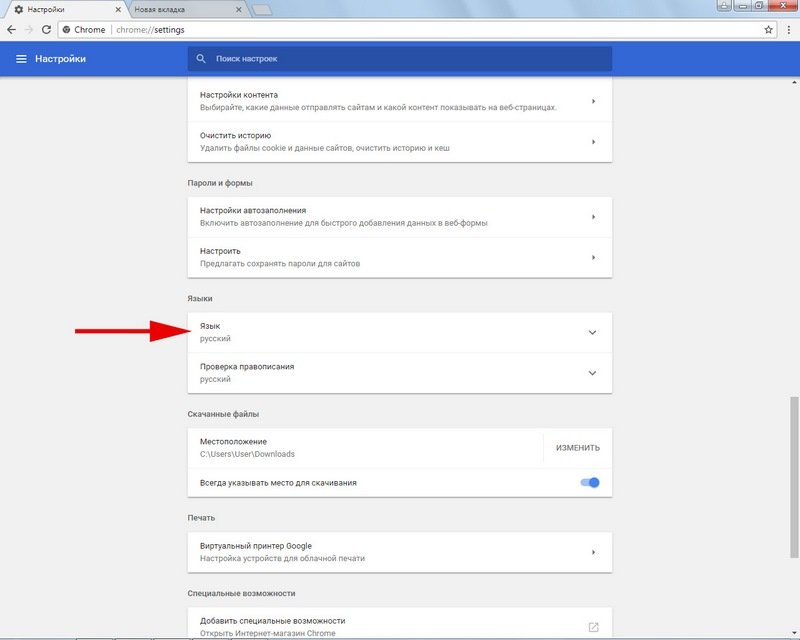
Nello stesso menu, è possibile configurare il controllo ortografico nel browser. Si prega di notare che per "ortografia estesa" è necessario un Internet buono e stabile.
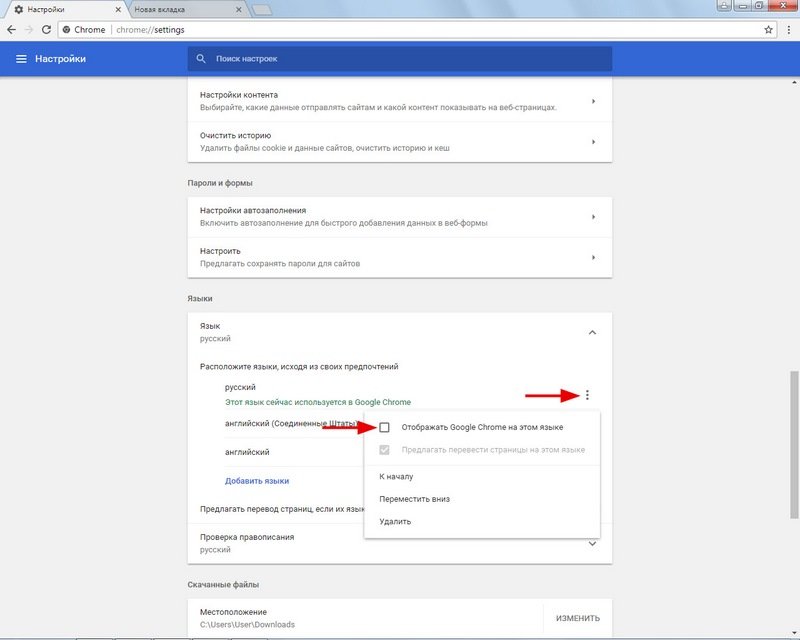
Sul tuo telefono
Sul telefono, è impossibile cambiare la lingua di Google Chrome. In base alle impostazioni del browser, la lingua viene automaticamente impostata come predefinita nel telefono. L'unica opzione è tradurre l'interfaccia:
- Fai clic sui 3 punti situati nell'angolo in alto a destra del browser.
- Selezionare una sezione del menu Impostazioni.
- Ora trova e fai clic sulla voce di menu "Lingue".
- Qui puoi selezionare la lingua desiderata o aggiungerla se non è nell'elenco di Google Chrome.
- Trascina l'indicatore nel menu: "Traduci sempre pagine in altre lingue".
Ora, quando vai sul sito, il browser lo tradurrà nella lingua che hai installato.
Sfortunatamente, alcuni elementi dell'interfaccia potrebbero rimanere nella stessa lingua che hai installato per impostazione predefinita sul tuo smartphone.
La procedura per cambiare la lingua in Google Chrome è molto semplice e non richiede conoscenze particolari. Basta seguire tutte le istruzioni sopra e avrai facilmente successo.







